win10 は現在私たちが最もよく使用しているオペレーティング システムです。多くのユーザーは、ソフトウェアを使用するときに何らかのソフトウェアをインストールするため、コンピュータ上に多数のポップアップ ウィンドウが表示されます。 Windows 10 コンピューターに広告が表示され続ける場合はどうすればよいでしょうか?今回は、Windows 10 パソコンでポップアップ広告が表示される問題を解決する方法を説明します。さっそく見てみましょう!
Windows 10 コンピューターで広告が表示され続ける問題の解決策:
1. このコンピューターを右クリックし、[管理] を選択します。
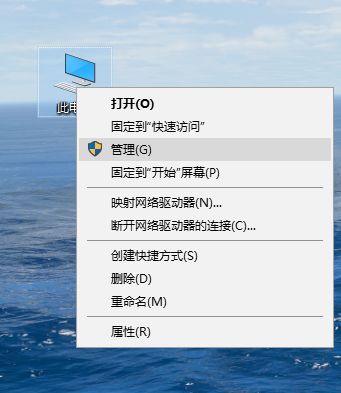
#2. 管理インターフェイスに入り、ダブルクリックしてタスク スケジューラを開きます。
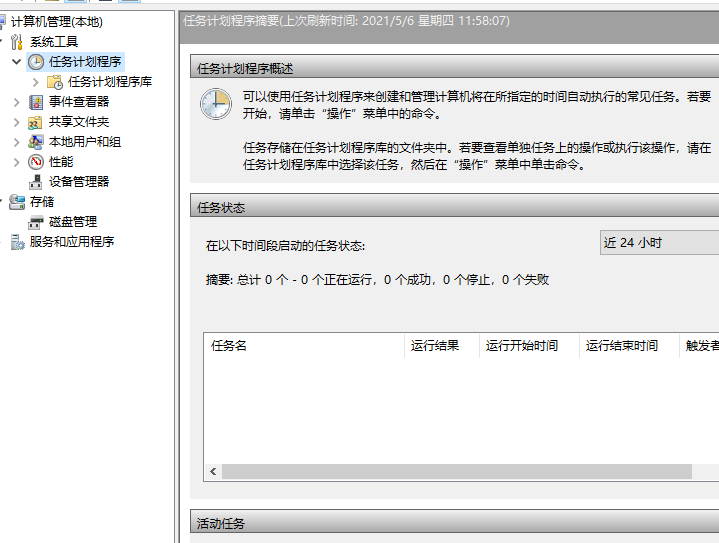
3. タスク スケジューラ ライブラリをクリックして入力します。
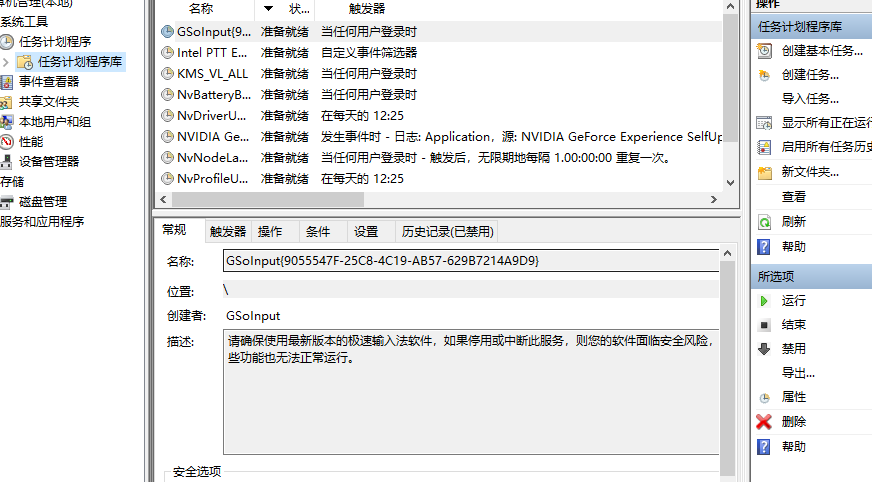
4. ページ上のステータスを右クリックし、無効なオプションを選択します。すべてのページステータスを順番に無効にするだけです。
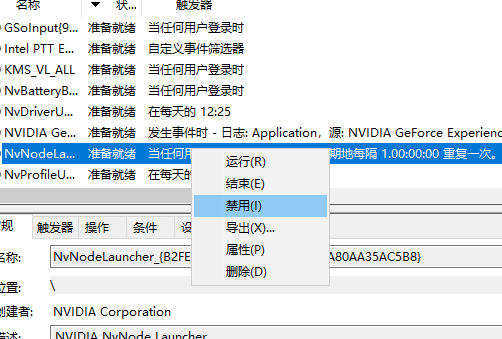
上記は、Windows 10 コンピューターでのポップアップ広告の問題を解決する方法についてです。皆さんのお役に立てれば幸いです!
以上がWindows 10 コンピューター上のポップアップ広告の問題を解決する方法を教えますの詳細内容です。詳細については、PHP 中国語 Web サイトの他の関連記事を参照してください。